Git学习笔记--日常基本使用
Posted 零点一刻
tags:
篇首语:本文由小常识网(cha138.com)小编为大家整理,主要介绍了Git学习笔记--日常基本使用相关的知识,希望对你有一定的参考价值。
一、安装Git
1、linux下安装:
yum install -y git
2、windows下安装:
从https://git-for-windows.github.io下载window版本git安装包,提示安装
二、配置Git
1、配置用户名和邮箱:
git config --global user.name "Your Name"
git config --global user.email "email@example.com"
注:config 说明全局生效
2、查看配置信息:
git config --list
3、让git命令行显示颜色
git config --global color.ui true
4、 忽略特殊文件
Git工作区的根目录下创建一个特殊的.gitignore文件,然后把要忽略的文件名填进去
https://github.com/github/gitignore
忽略文件的原则是:
1. 忽略操作系统自动生成的文件,比如缩略图等;
2. 忽略编译生成的中间文件、可执行文件等,也就是如果一个文件是通过另一个文件自动生成的,那自动生成的文件就没必要放进版本库,比如Java编译产生的.class文件;
3. 忽略你自己的带有敏感信息的配置文件,比如存放口令的配置文件。
git add -f App.class --强制提交忽略的文件
git check-ignore -v App.class --自动检查文件被忽略的原因
例如:
/.idea/*
/conf/key.text
/.idea/workspace.xml
注:如果已提交到GIT的目录或文件,已经被GIT管理,再添加.gitignore无效。 所以需要在项目初始化的时候就配置好.gitignore文件,或者远程删除。
5、配置别名
git config --global alias.st status
git config --global alias.unstage \'reset HEAD\'
git config --global alias.last \'log -1\'
git config --global alias.lg "log --color --graph --pretty=format:\'%Cred%h%Creset -%C(yellow)%d%Creset %s %Cgreen(%cr) %C(bold blue)<%an>%Creset\' --abbrev-commit"
三、使用Git
1、创建版本库
mkdir -p /data/git/learngit --创建工作区 --远程版本库通常learngit.git结尾
cd /data/git/learngit --learngit目录下为工作区,受git管理
git init --初始化版本库,在目录下多出.git隐藏目录
2、添加文件到版本库
git add readme.txt --第一步:添加文件到git暂存区
git commit -m "wrote a readme file" --第二步:提交修改到版本库
3、查询工作区状态和对比修改内容
git status --查询工作区状态等信息
git diff --如果git status告知文件被修改,使用git diff可对比修改内容。
git diff readme.txt 对比工作区和版本库的区别
git diff HEAD -- readme.txt 对比暂存区和版本库的区别
4、版本回退
git log --列出版本提交信息(详细信息)
git log --pretty=oneline --列出简略版本提交信息
git log --graph --pretty=oneline --abbrev-commit 查看分支合并情况
git reset --hard HEAD^ 回退到上一版本,HEAD表示当前版本
git reset --hard HEAD~99 表示回退到上100个版本
git reset --hard <commit id> 回退到指定的版本
5、版本恢复
注意:当版本回退后,git log看不到最新版本的commit id了,恢复找不到id
git reflog 用于查看版本操作日志,找到要恢复的commit id
git reset --hard <commit id> 恢复到指定的版本
6、撤销更改
场景1:当你改乱了工作区某个文件的内容,想直接丢弃工作区的修改时,用命令:
git checkout -- file --从工作区撤销
场景2:当你不但改乱了工作区某个文件的内容,还添加到了暂存区时,想丢弃修改,分两步:
git reset HEAD file 第一步用命令从暂存区撤销,就回到了场景1
git checkout -- file 第二步按场景1操作。
场景3:已经提交了不合适的修改到版本库时,想要撤销本次提交,参考版本回退一节,不过前提是没有推送到远程库:
git reset --hard HEAD^ 回退到上一版本
7、删除文件
直接工作区删除文件后
git rm test.py 将删除提交暂存区
git commit -m "delete a test.py file" 提交版本库
误删除的回退,参考撤销更改章节
四、远程仓库
例子:如何是本地仓库与github远程仓库同步;
1、生成SSH密钥对并添加到github
ssh-keygen -t rsa -C "youremail@example.com"
将公钥id.rsa.pub内容添加到github
路径:https://github.com/honglimin29 --> Edit profile --> SSH and GPG keys
2、添加远程仓库并与本地仓库关联
添加远程仓库路径:https://github.com/honglimin29 --> 点击右上角+ --> 选择New repository
例子1:本地创建对应仓库并关联远程仓库和推送代码
echo "# learngit" >> README.md git init git add README.md git commit -m "first commit" git remote add origin git@github.com:honglimin29/learngit.git git push -u origin master
例子2:本地已有仓库,直接关联远程仓库并推送代码
git remote add origin git@github.com:honglimin29/learngit.git git push -u origin master -- 将本地master分支推送到远程仓库master分支
git remote -v 用于查看已关联的远程仓库
3、从远程仓库克隆
git clone git@github.com:honglimin29/learngit.git 克隆所有分支
git clone -b dev git@github.com:honglimin29/learngit.git 克隆dev单独分支
或者:
git clone https://github.com/honglimin29/learngit http方式
git branch --查看本地分支
git branch -r -- 查看关联的远程仓库分支
git checkout dev 切换分支
五、分支管理
1、创建并合并分支
查看分支:git branch
创建分支:git branch <name>
切换分支:git checkout <name>
创建+切换分支:git checkout -b <name>
合并某分支到当前分支(fast-forward 合并不会创建新的提交点):git merge <name>
合并某分支到当前分支(非fast-forward模式,合并会创建新的提交点,方便回溯):git merge <name> --no-ff
删除分支:git branch -d <name> 工作区无改动情况
强制删除分支:git branch -D <name> 工作区有改动
2、解决冲突
当两个分支修改了同一行时,就不能自动合并分支,需要手动解决冲突再提交
例子:
从dev分支创建了gd分支,同时修改指定文件某行并各自提交了一次,
然后git merge --no-ff gd 会提示冲突,手动解决冲突并提交即可
git log --graph --pretty=oneline --abbrev-commit --用于查看分支合并情况
3、分支管理策略
1)Git分支十分强大,在团队开发中应该充分应用。
2)合并分支时,加上--no-ff参数就可以用普通模式合并,合并后的历史有分支,能看出来曾经做过合并,而fast forward合并就看不出来曾经做过合并。
3)在实际开发中,我们应该按照几个基本原则进行分支管理:
首先,master分支应该是非常稳定的,也就是仅用来发布新版本,平时不能在上面干活;
那在哪干活呢?干活都在dev分支上,也就是说,dev分支是不稳定的,到某个时候,比如1.0版本发布时,再把dev分支合并到master上,在master分支发布1.0版本;
你和你的小伙伴们每个人都在dev分支上干活,每个人都有自己的分支,时不时地往dev分支上合并就可以了。
所以,团队合作的分支看起来就像这样:
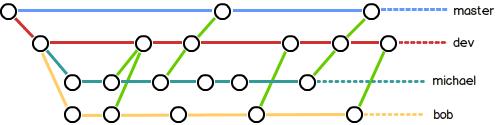
4、bug分支
场景:当前正在gd分支开发,并有修改在工作区没有提交,但任务没完成无法提交
此时接到一个bug修复的任务,需从dev分支创建issue-101的bug分支并尝试修复
操作步骤:
1)将当前工作区放入暂存区
git stash --当前工作区放入暂存区
2)切换到dev分支
git checkout dev
3)创建issue-101分支
git checkout -b issue-101
4)修复bug并提交
git add readme.txt
git commit -m "fix bug 101"
5)切换到dev分支并合并
git checkout dev
git merge --no-ff -m "merge a bug issue-101 branch" issue-101
6)删除issue-101分支
git branch -d issue-101
7)切换回gd分支恢复工作区继续开发
git checkout gd
git status
git stash list --查看暂存区列表
git stash apply 暂存区恢复到工作区
git stash drop 删除暂存区内容
git stash pop 恢复工作区并删除暂存区
可以多次git stash 并用 git stash apply stash@{0} 选定要恢复的工作区
5、Feature分支
开发一个新feature,最好新建一个分支,和bug分支一样,功能完成后再合并;
如果要丢弃一个没有被合并过的分支,可以通过git branch -D <name>强行删除。
6、多人协作
场景:有个远程仓库共有master和dev两个分支,从远程仓库克隆,然后在本地修改后提交并推送
git clone git@github.com:honglimin29/learngit --克隆仓库
git remote -v --查看远程仓库
git branch -r --查看远程分支
git branch --查看本地分支,首次克隆只有master分支
git checkout -b dev origin/dev --本地创建dev分支并与远程dev分支关联
git push origin dev --将本地dev分支推送到远程dev分支
如果推送有冲突,就用git pull拉取代码,并手动解决冲突在推送
如果git pull失败
git branch --set-upstream dev origin/dev 将本地dev分支和远程dev关联上
多人协作的工作模式通常是这样
- 首先,可以试图用git push origin branch-name推送自己的修改;
- 如果推送失败,则因为远程分支比你的本地更新,需要先用git pull试图合并;
- 如果合并有冲突,则解决冲突,并在本地提交;
- 没有冲突或者解决掉冲突后,再用git push origin branch-name推送就能成功!
如果git pull提示“no tracking information”,则说明本地分支和远程分支的链接关系没有创建, 用命令git branch --set-upstream branch-name origin/branch-name。
小结
-
- 查看远程库信息,使用git remote -v;
- 本地新建的分支如果不推送到远程,对其他人就是不可见的;
- 从本地推送分支,使用git push origin branch-name,如果推送失败,先用git pull抓取远程的新提交;
- 在本地创建和远程分支对应的分支,使用git checkout -b branch-name origin/branch-name,本地和远程分支的名称最好一致;
- 建立本地分支和远程分支的关联,使用git branch --set-upstream branch-name origin/branch-name;
- 从远程抓取分支,使用git pull,如果有冲突,要先处理冲突。
六、标签管理
1、创建标签
git tag <tagname> --用于新建一个标签,默认为HEAD,也可以指定一个commit id
git tag -a <tagname> -m "标签说明" --可以指定标签说明
git tag -s <tagname> -m "标签说明" --可以用PGP签名标签
git tag --查看所有标签
git show <tagname> --查看指定标签详细信息
2、操作标签
git push origin <tagname> --可以推送一个本地标签;
git push origin --tags --可以推送全部未推送的标签
git tag -d <tagname> --可以删除一个本地标签
git push origin :refs/tags/<tagname> -可以删除一个远程标签
七、搭建GIT服务器
1、安装git
yum install -y git
2、创建git用户
groupadd git
useradd git
3、创建证书登录
收集所有需要登录的用户的公钥,就是他们自己的id_rsa.pub文件,把所有公钥导入 到/home/git/.ssh/authorized_keys文件里,一行一个
4、初始化Git仓库
mkdir -p data/git/learngit.git
git init --bare data/git/learngit.git
说明:--bare创建的裸仓库没有工作区,因为服务器上的Git仓库纯粹是为了共享,所以不让用户直接登录到服务器上去改工作区,并且服务器上的Git仓库通常都以.git结尾
cd data/git/
chown -R git:git learngit.git/
5、禁用shell登录
出于安全考虑,第二步创建的git用户不允许登录shell,这可以通过编辑/etc/passwd文件完成。找到类似下面的一行
git:x:1001:1001:,,,:/home/git:/bin/bash
改为:
git:x:1001:1001:,,,:/home/git:/usr/bin/git-shell
6、克隆远程仓库
git clone git@server:/data/git/learngit.git
并创建master 和 dev分支,master分支比较稳定用来发布版本,dev分支用来开发
以上是关于Git学习笔记--日常基本使用的主要内容,如果未能解决你的问题,请参考以下文章